怎么用PS板绘丛林少女肌理插画发布时间:暂无
1.【打开】PS,【Alt】吸取深蓝色,【Alt+Delete】填充前景色,新建【图层】,使用【画笔工具】,绿色画笔,进行绘制,具体如图示。
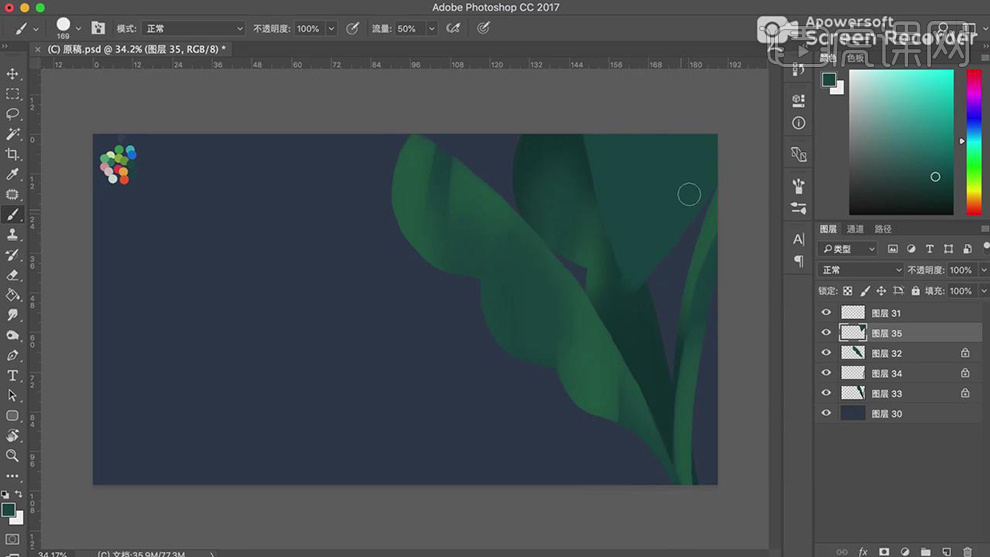
2.使用【多边形套索工具】,进行选区,【Delete】删除。新建【图层】,使用【画笔工具】,绿色画笔,调整画笔深浅,进行绘制,具体如图示。
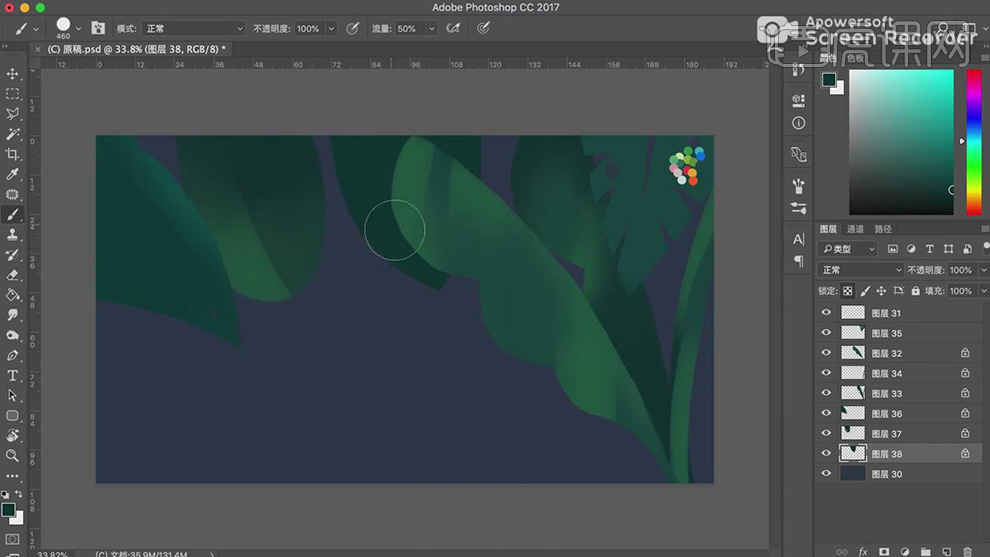
3.新建【组】,新建【图层】,使用【画笔工具】,粉色画笔,进行绘制,【Ctrl+J】复制图层,【Ctrl+T】右键【水平翻转】调整位置,具体如图示。
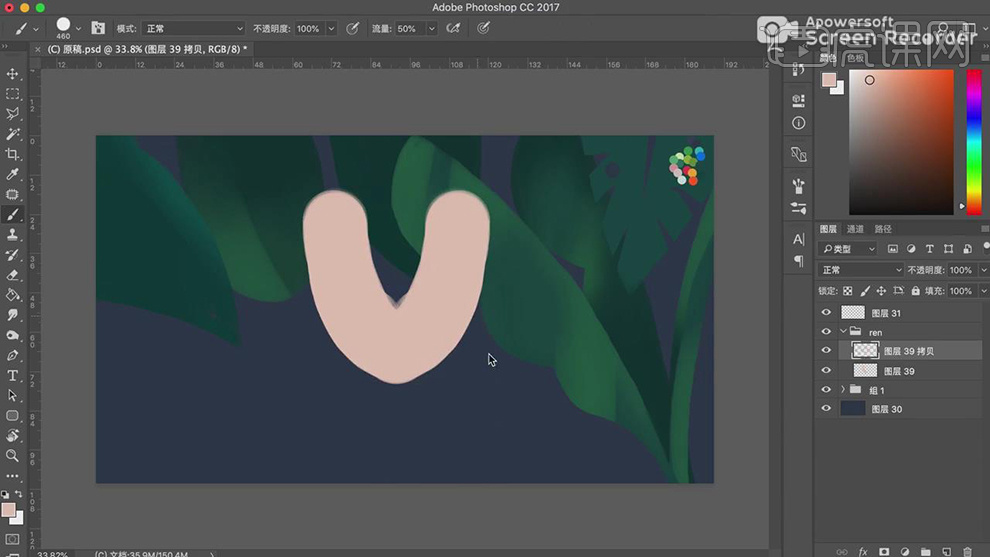
4.【右键】向下合并。使用【画笔工具】,粉色画笔,进行涂抹。【Ctrl+T】调整大小,使用【橡皮擦工具】,进行擦除。使用【画笔工具】,【Alt】吸取颜色,进行涂抹,具体如图示。
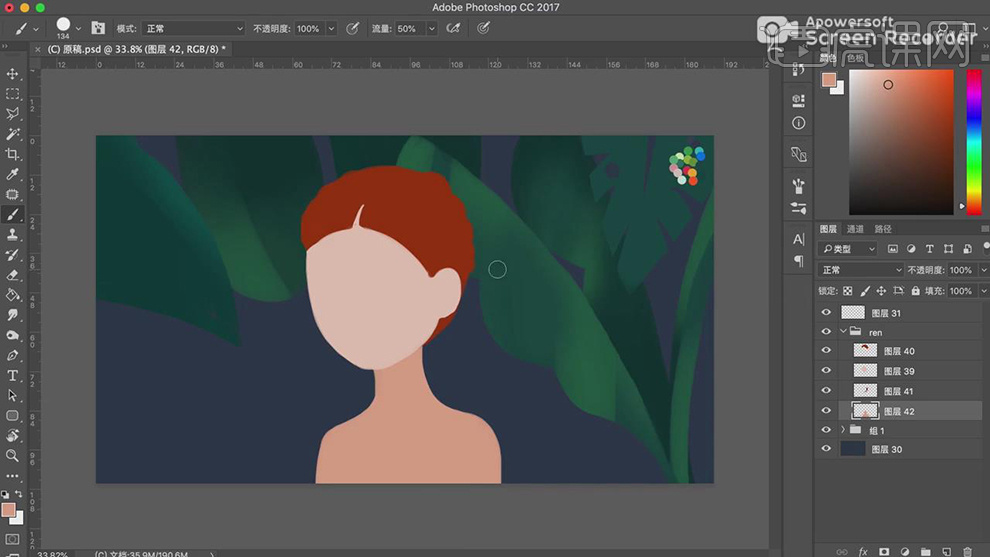
5.新建【组】,新建【图层】,使用【画笔工具】,【Alt】取样绿色,进行涂抹,不断调整【画笔颜色】,根据明暗关系来进行绘制,具体如图示。
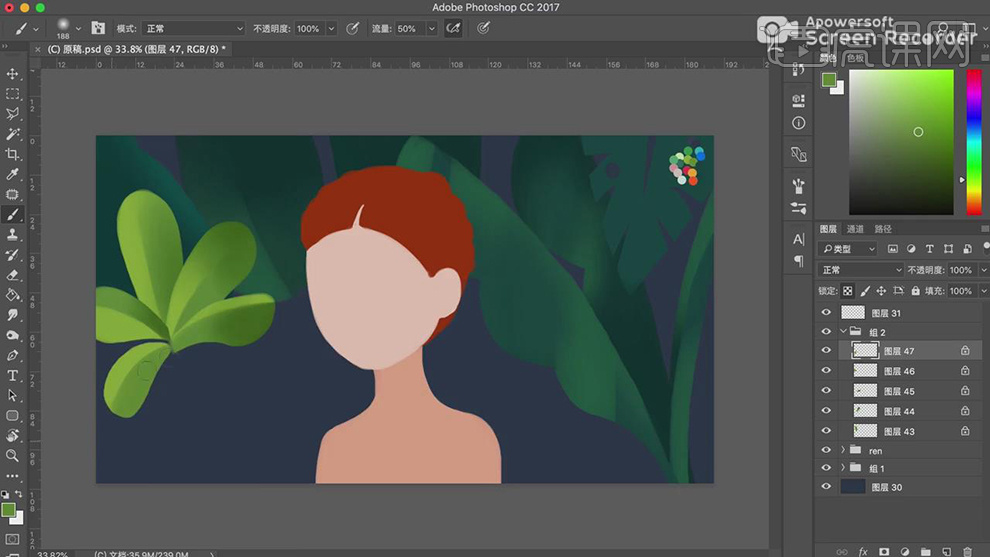
6.调整【画笔大小】9像素,调整【画笔颜色】黄色,【Alt+单击图层间】创建剪切蒙版,进行绘制,调整【画笔颜色】,进行涂抹,具体如图示。
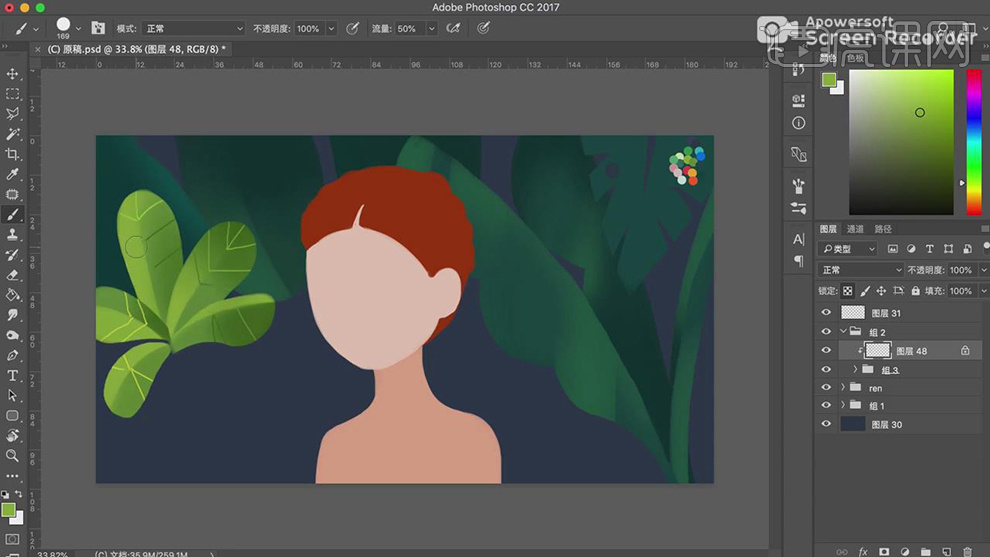
7.新建【组】,新建【图层】,使用【画笔工具】,【Alt】取样绿色,进行涂抹,不断调整【画笔颜色】,根据明暗关系来进行绘制,具体如图示。
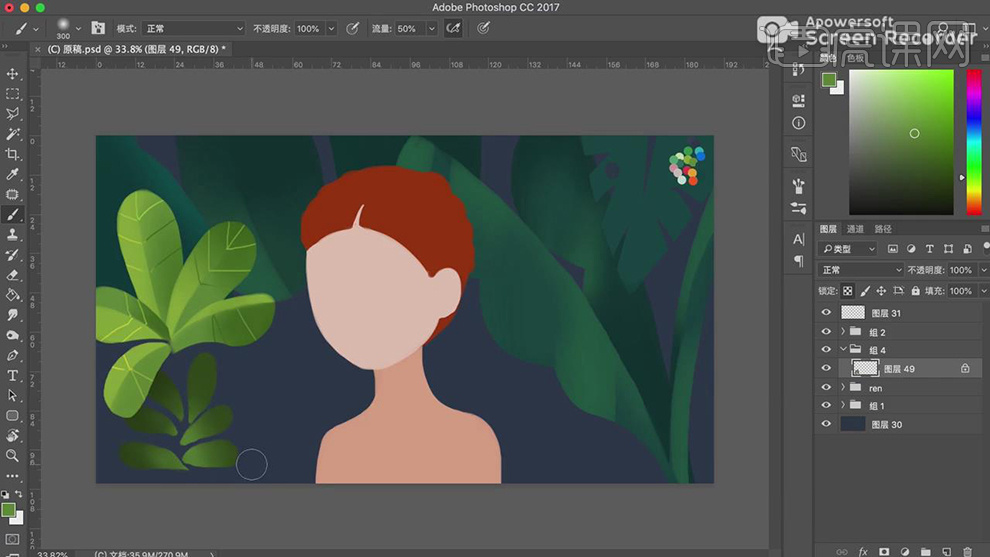
8.新建【图层】,使用【画笔工具】,【Alt】吸取颜色,进行涂抹,不断调整【画笔颜色】,来进行绘制,具体如图示。
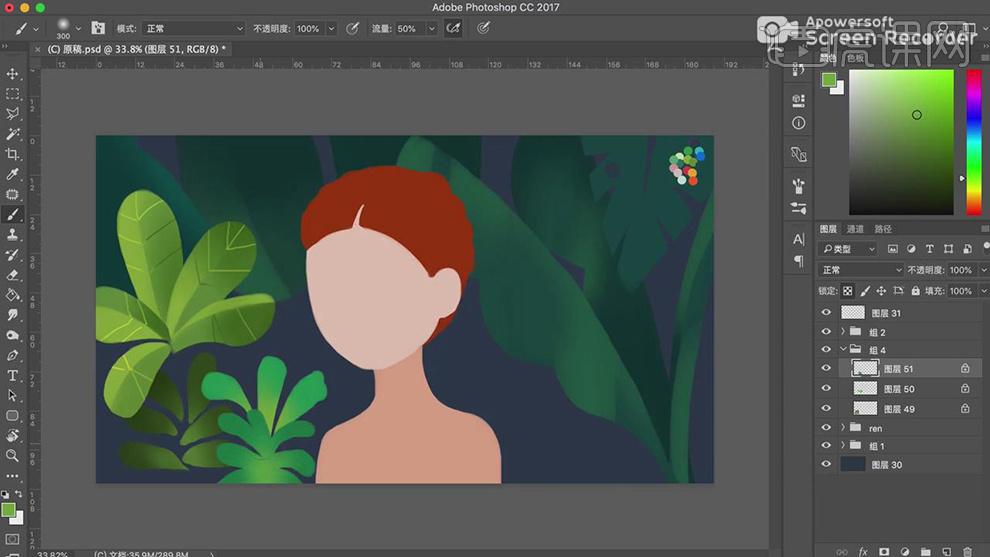
9.【右键】向下合并图层,使用【画笔工具】,白色画笔,进行点击画面。使用【红色画笔】,绘制曲线,【Ctrl+T】调整大小,具体如图示。
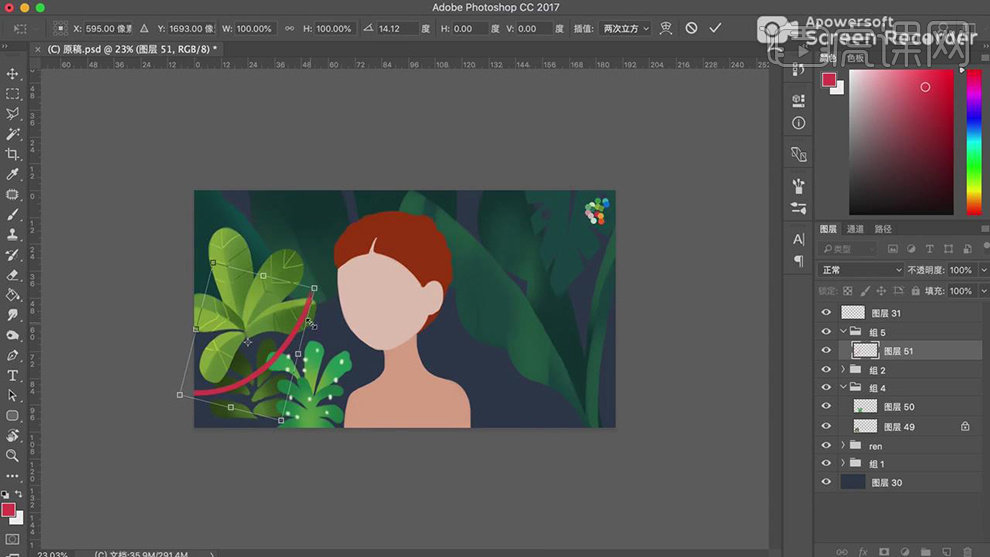
10.使用【画笔工具】,蓝色画笔,进行涂抹,调整【画笔颜色】来进行绘制。【Ctrl+J】复制图层,【Ctrl+T】调整位置与大小,具体如图示。
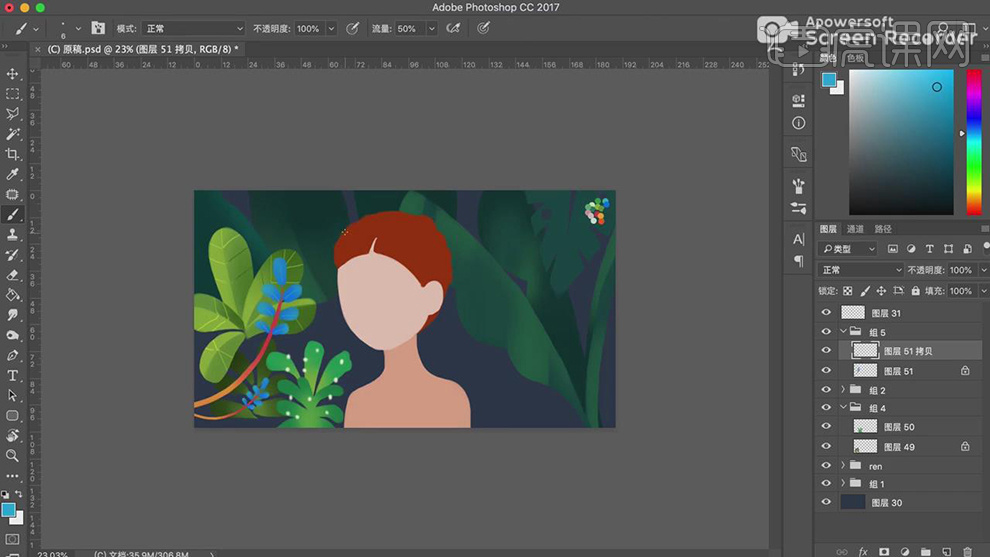
11.新建【图层】,使用【画笔工具】,【Alt】吸取颜色,进行涂抹,不断调整【画笔颜色】,调整【画笔大小】,来进行绘制,具体如图示。
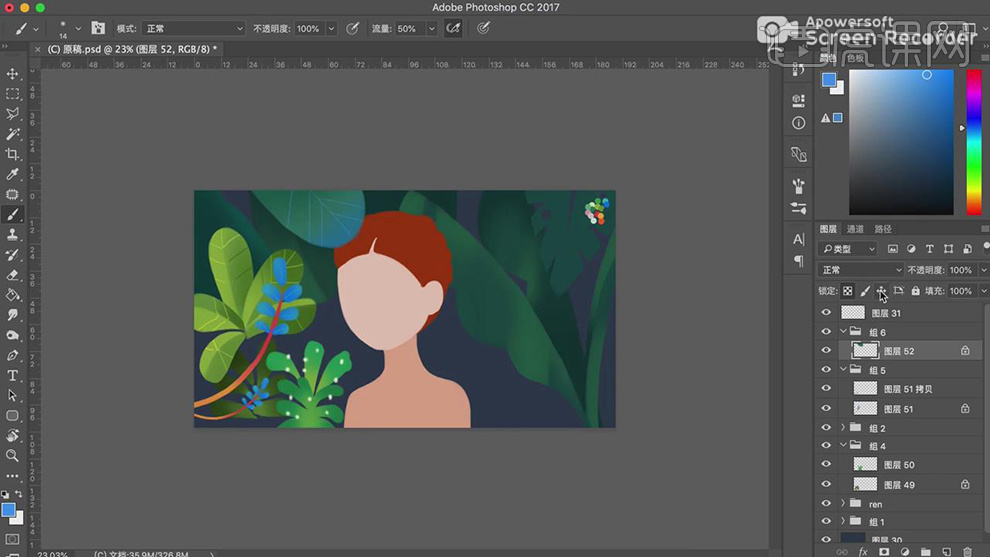
12.新建【图层】,使用【画笔工具】,【Alt】吸取颜色绿色,进行涂抹,不断调整【画笔颜色】,来进行绘制,画出颜色关系,具体如图示。
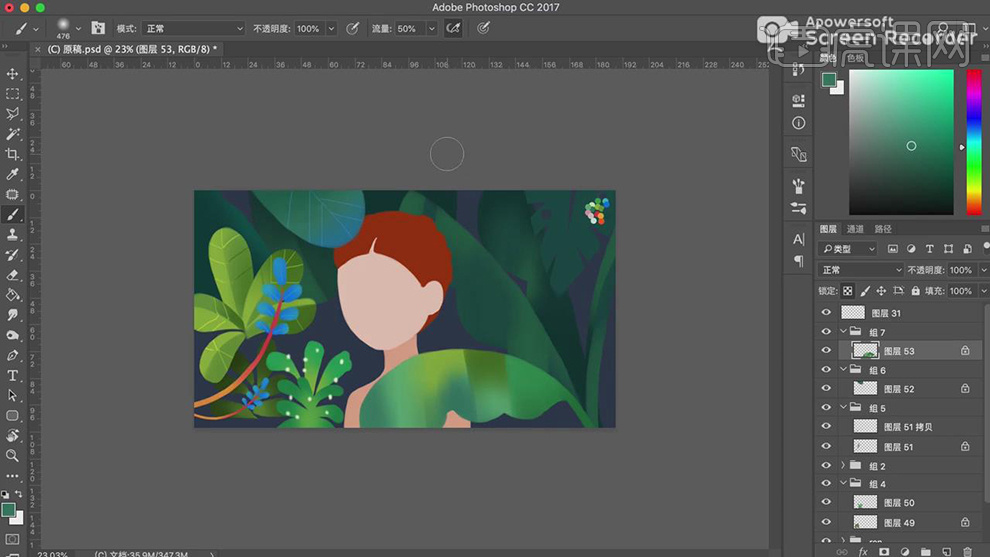
13.使用【画笔工具】,【Alt】吸取头发颜色,绘制人物头部,使用【画笔工具】,白色画笔,画出眼睛,使用【黑色画笔】,绘制出眉毛与睫毛,具体如图示。
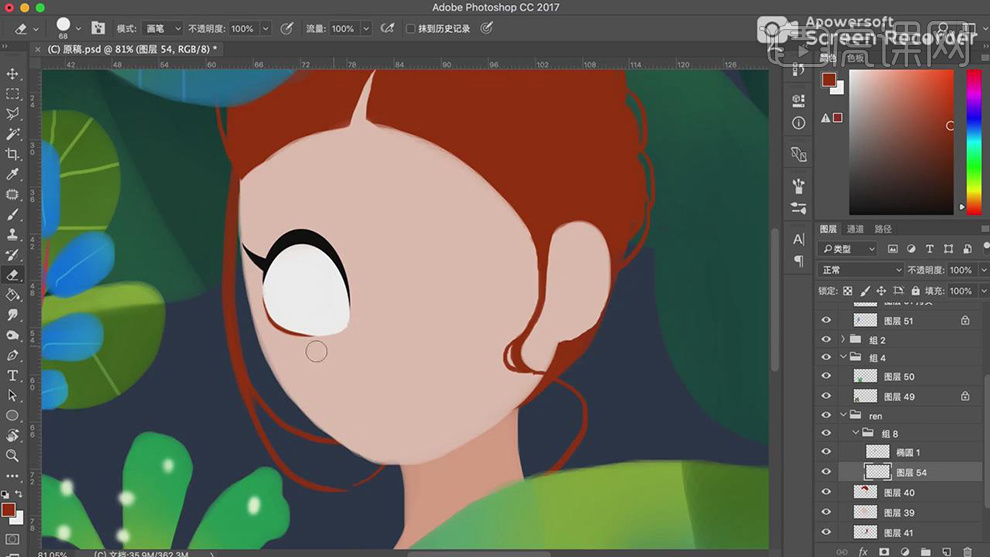
14.新建【图层】,【Alt+单击图层间】创建剪切蒙版,使用【画笔工具】,蓝色画笔,进行涂抹。新建【图层】,调整【图层模式】正片叠底,使用【画笔工具】,进行涂抹,具体如图示。
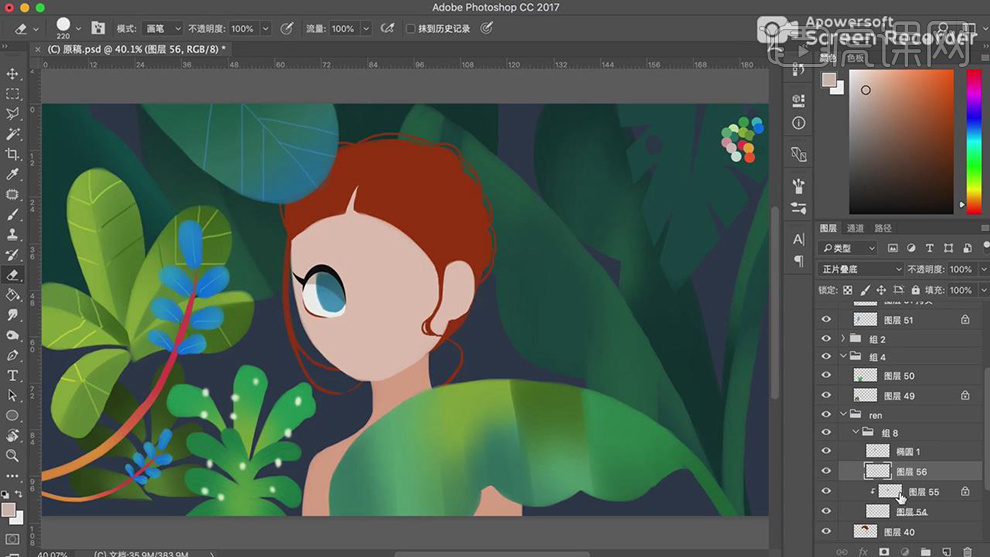
15.新建【图层】,使用【画笔工具】,白色画笔,进行涂抹眼睛。重复操作,不断调整【画笔颜色】,调整【画笔大小】,来进行绘制,【Ctrl+T】调整位置,具体如图示。
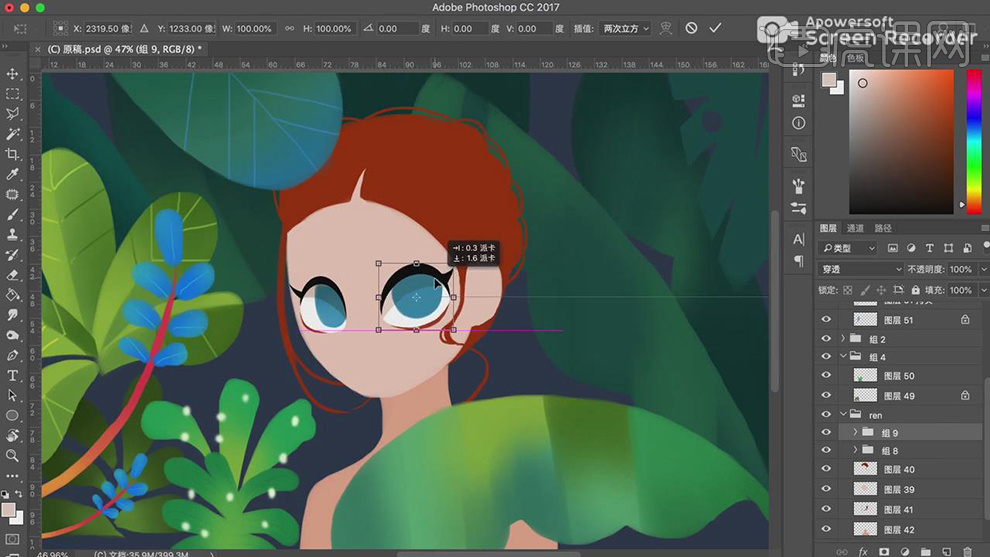
16.新建【图层】,【Alt+单击图层间】创建剪切蒙版,使用【画笔工具】,【Alt】吸取颜色,进行涂抹,具体如图示。
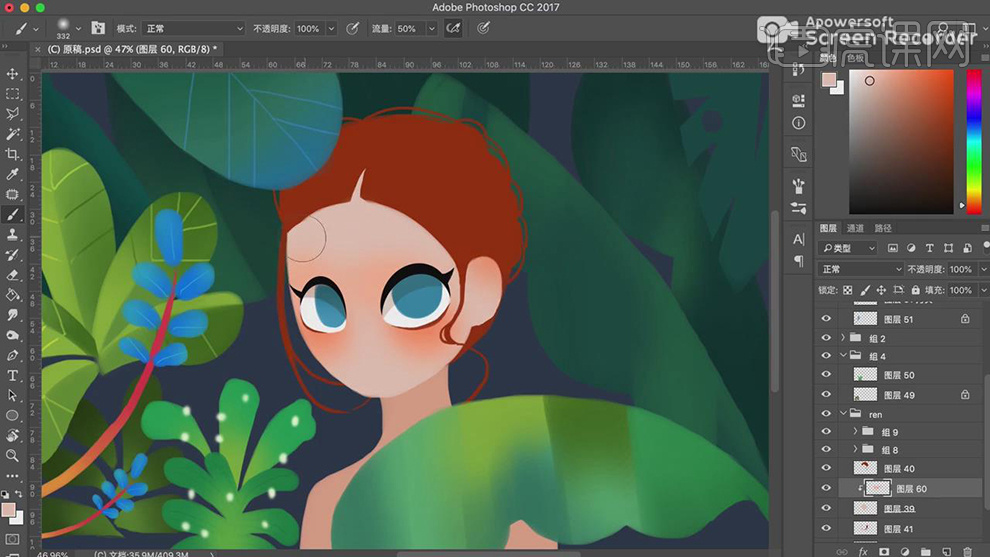
17.新建【图层】,使用【画笔工具】,【Alt】吸取颜色,进行涂抹,具体如图示。
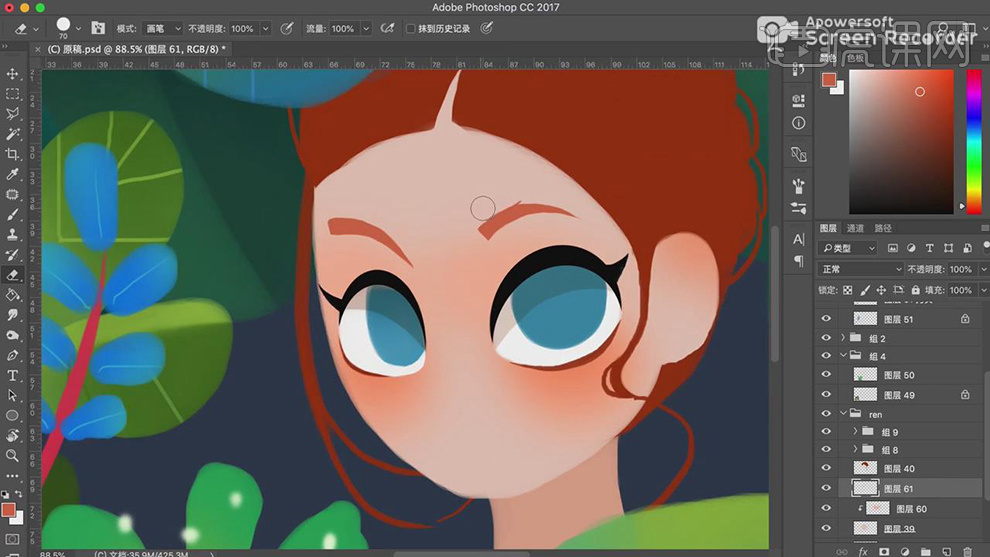
18.新建【图层】,使用【画笔工具】,【Alt】吸取颜色,画出鼻子,新建【图层】,使用【画笔工具】,白色画笔,进行涂抹,具体如图示。
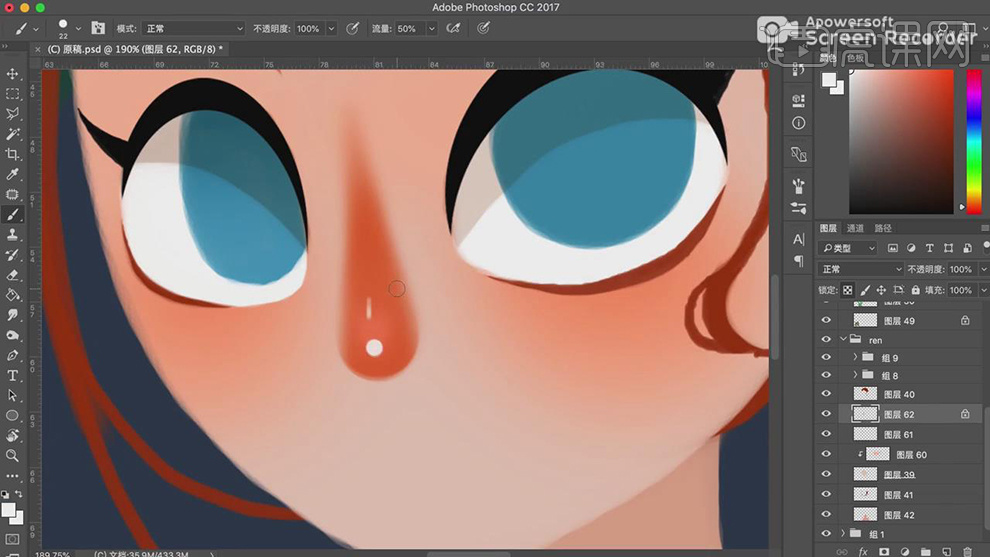
19.新建【图层】,使用【画笔工具】,【Alt】吸取颜色,绘制嘴巴,使用【橡皮擦工具】,进行擦除,具体如图示。
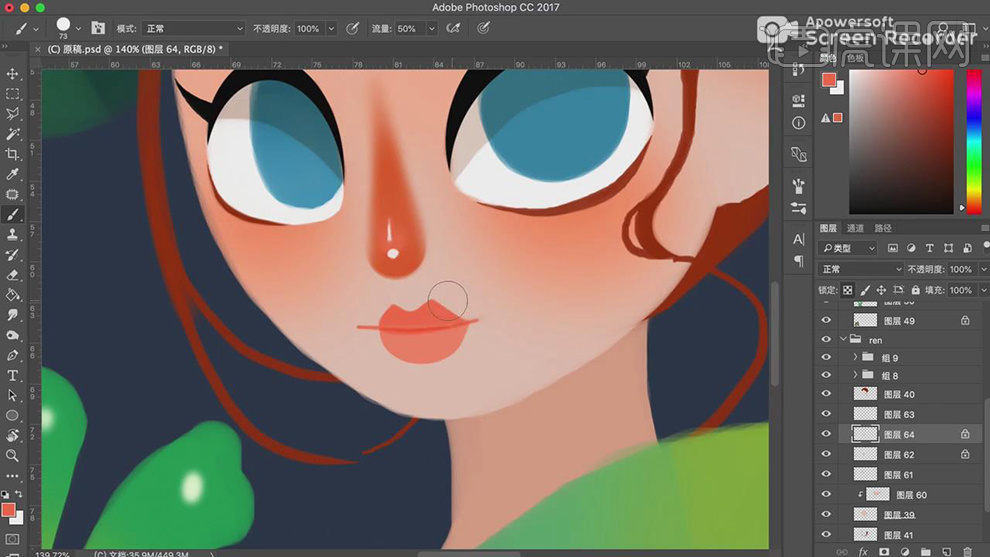
20.使用【画笔工具】,白色画笔,进行涂抹,具体如图示。
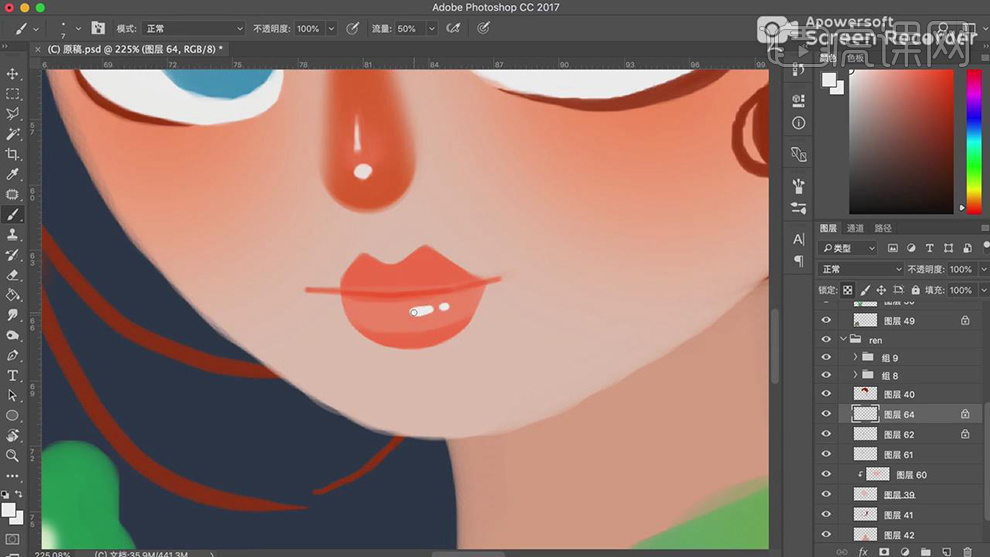
21.使用【画笔工具】,调整【画笔大小】,【画笔颜色】棕色,进行绘制耳朵部分,具体如图示。
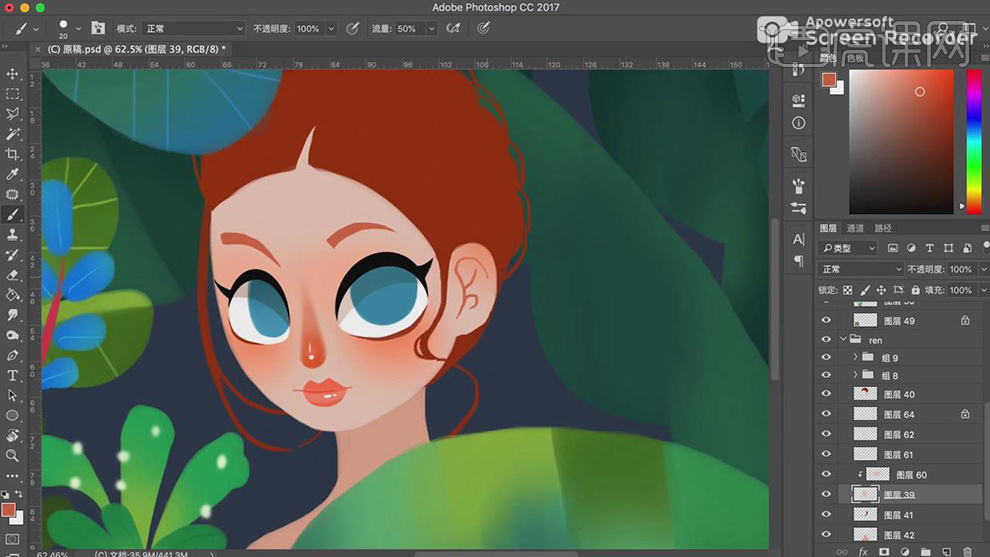
22.使用【画笔工具】,白色画笔,在脸颊处点击,具体如图示。
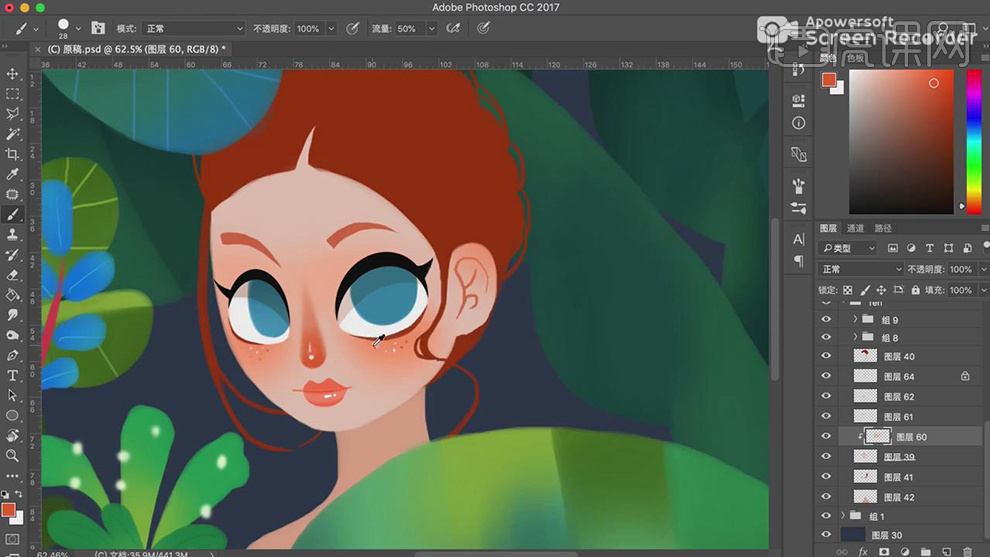
23.新建【图层】,使用【画笔工具】,【Alt】吸取颜色黄色,在头发处进行绘制,具体如图示。
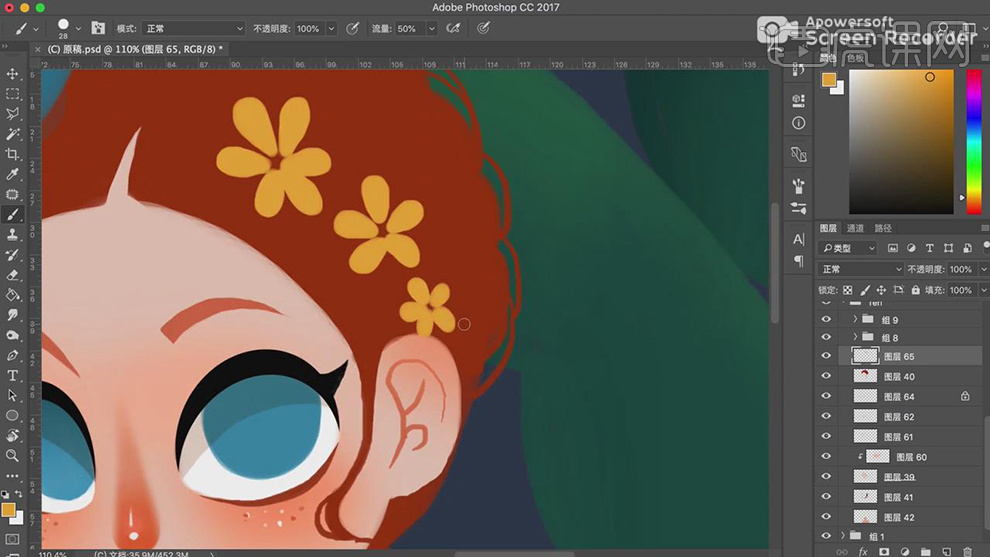
24.调整【画笔粗细】,根据头发顺序,进行绘制,具体如图示。
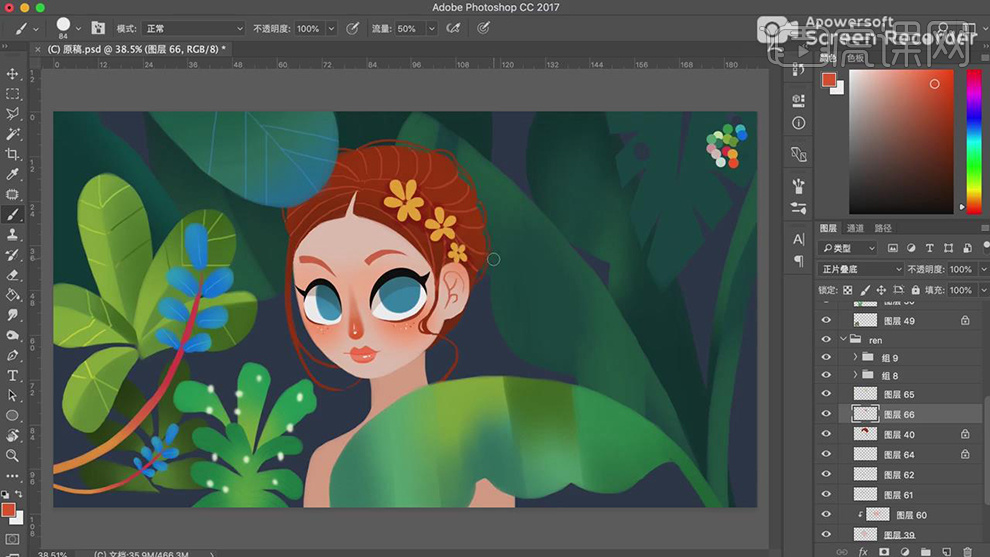
25.使用【画笔工具】,【Alt】吸取颜色,进行涂抹脖子与身体,具体如图示。
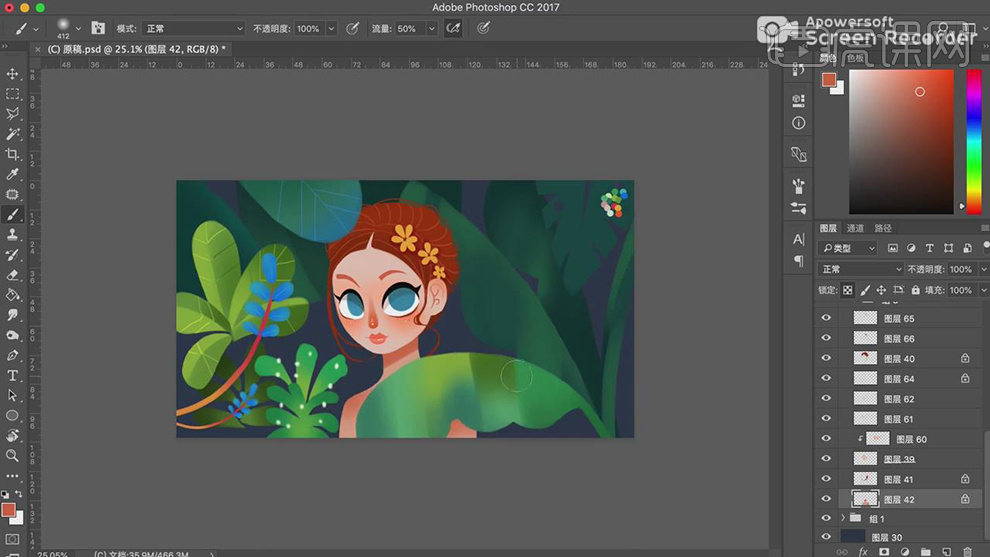
26.新建【图层】,使用【画笔工具】,蓝色画笔,进行绘制,【Ctrl+T】调整方向,调整【画笔大小】,进行绘制,具体如图示。
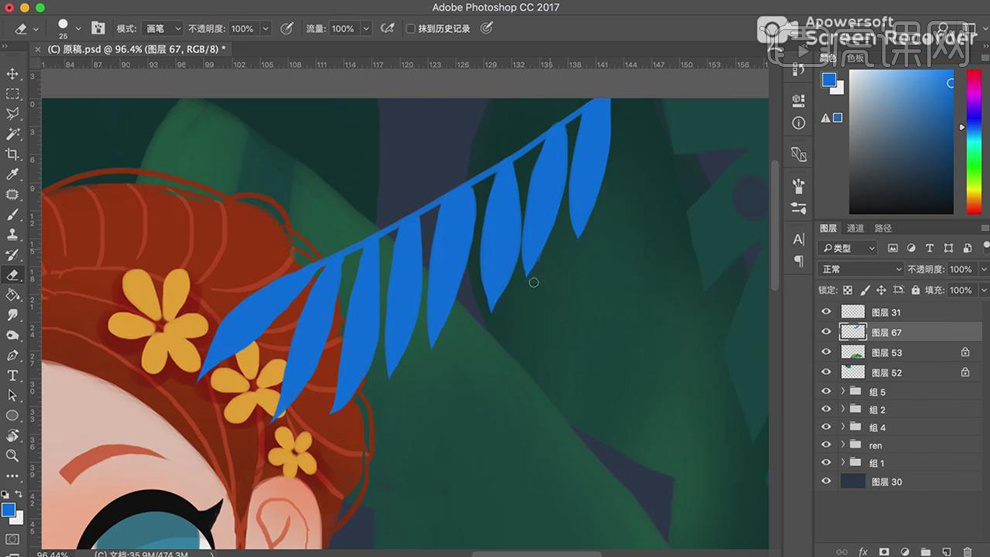
27.使用【画笔工具】,调整【画笔大小】,进行绘制。使用【套索工具】,进行选区,【Ctrl+T】右键【透视】,调整【位置】,调整【画笔颜色】,进行涂抹,具体如图示。

28.新建【图层】,使用【画笔工具】,黄色画笔,进行涂抹。使用【红色画笔】,进行涂抹,具体如图示。
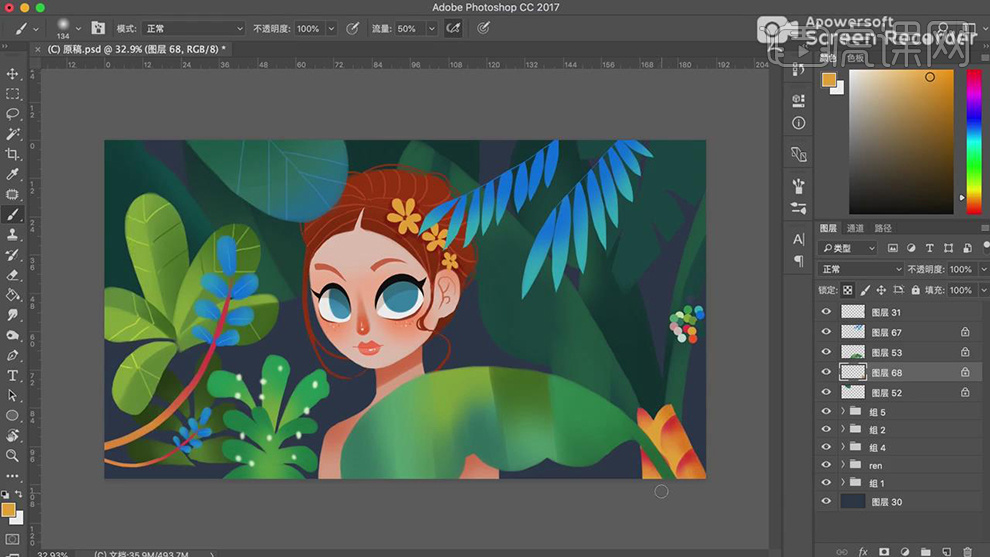
29.新建【图层】,使用【画笔工具】,【Alt】吸取颜色,进行涂抹,具体如图示。
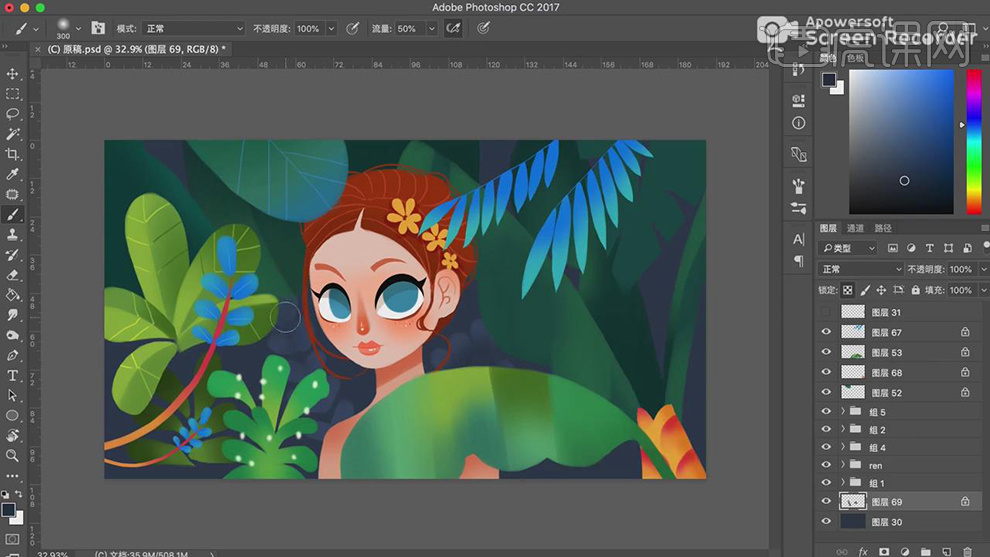
30.新建【图层】,使用【画笔工具】,黄色画笔,进行绘制,【Alt】吸取颜色,进行涂抹,具体如图示。
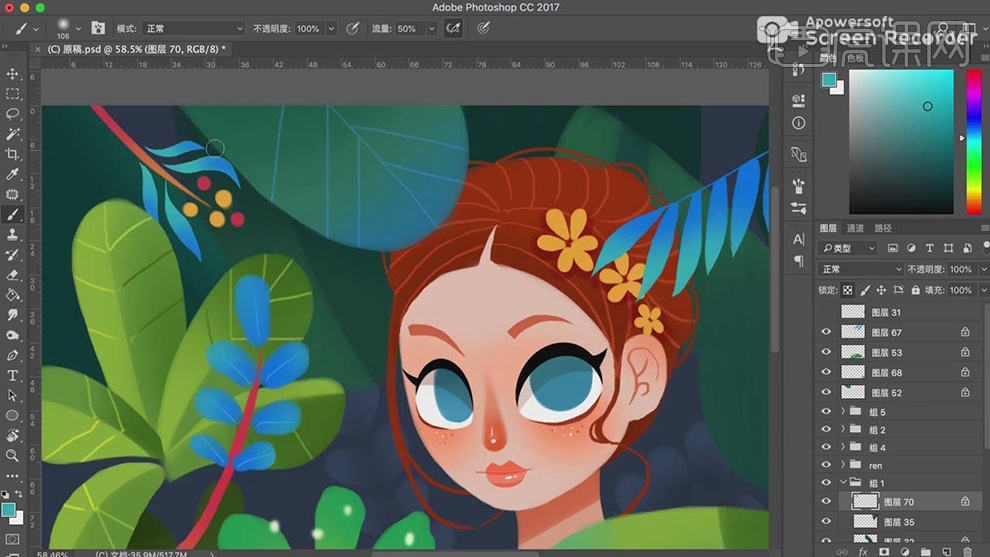
31.使用【画笔工具】,白色画笔,进行点击,具体如图示。
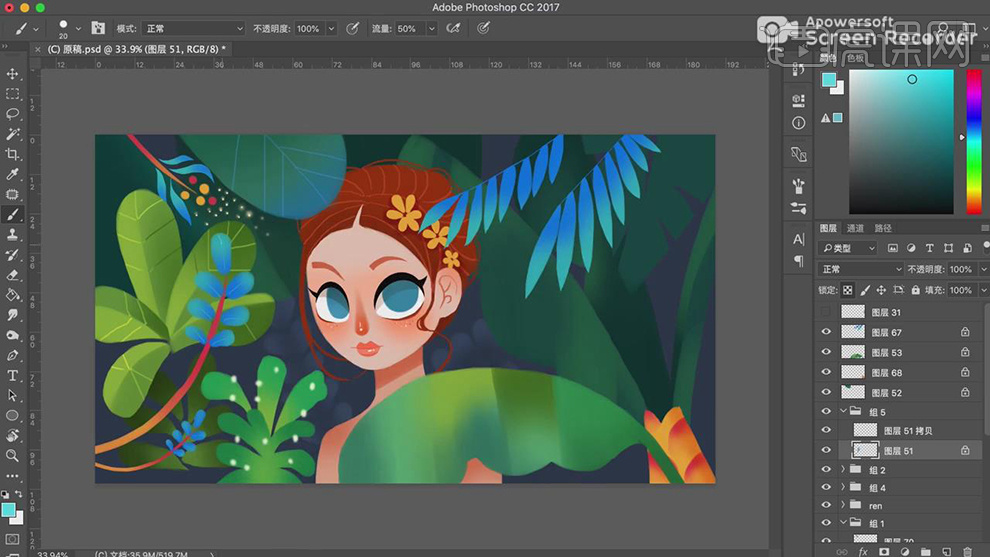
32.新建【图层】,使用【画笔工具】,蓝色画笔,进行绘制涂抹,改变【画笔颜色】,进行绘制,具体如图示。
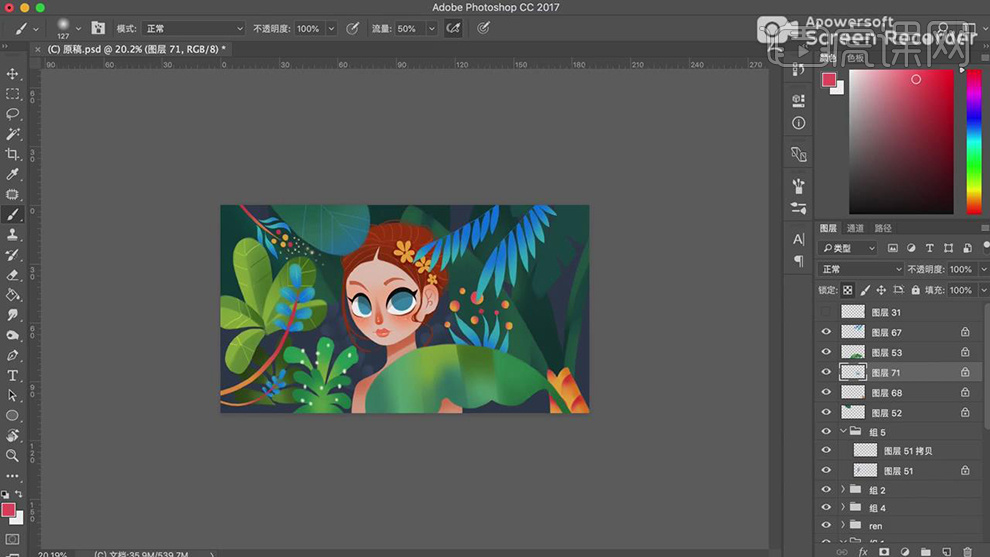
33.新建【图层】,使用【画笔工具】,绿色画笔,进行绘制,【Ctrl+T】调整大小与位置,具体如图示。
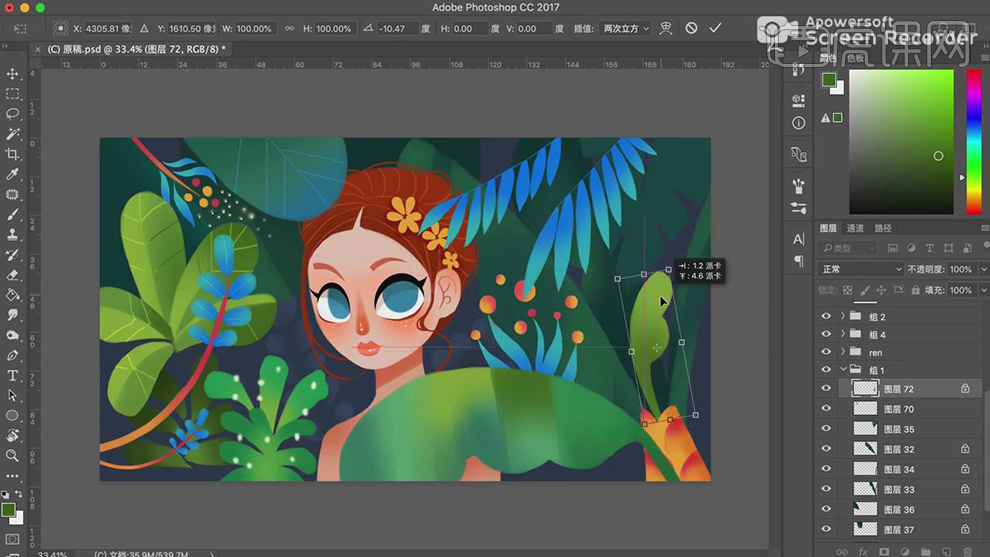
34.新建【图层】,使用【画笔工具】,橘黄画笔,进行绘制,改变【画笔颜色】,进行涂抹,具体如图示。
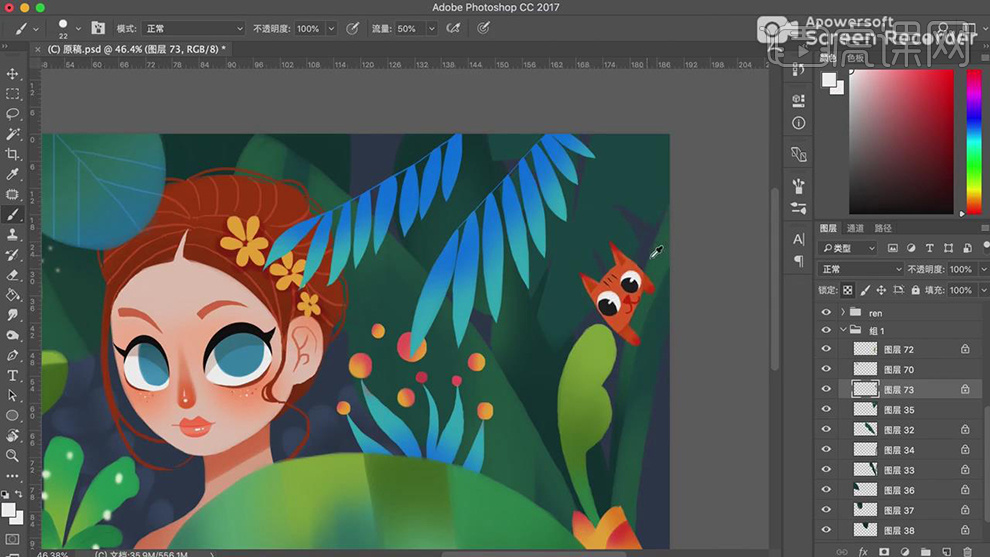
35.新建【图层】,使用【画笔工具】,绿色画笔,进行涂抹,具体如图示。
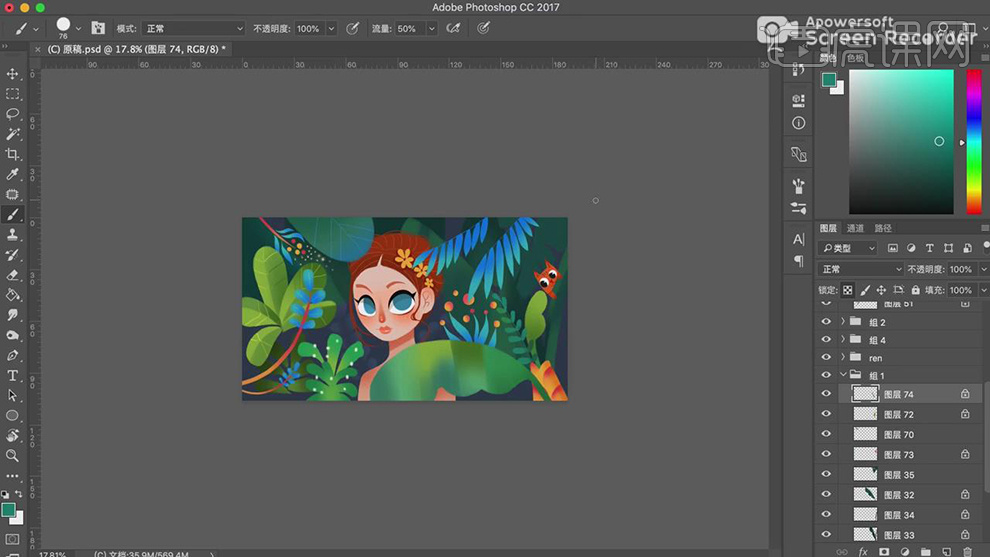
36.最终效果具体如图所示。




















